🔧 建置主程式資料庫設定(Firebase)
本系統需要連接到 Google Firebase 資料庫才能運作,您需自行按照本說明完成建置後,才可正常使用。這能確保所有課堂資料(如學生答案)都保存在您自己的空間,確保資料的隱私與所有權。
注意:此為必要設定步驟,需要您具備基本的 Google Firebase 操作知識。若未完成此設定,系統將無法使用。
1. 建立 Firebase 專案
- 前往 Firebase Console。
- 點擊「新增專案」並依照指示完成建立。
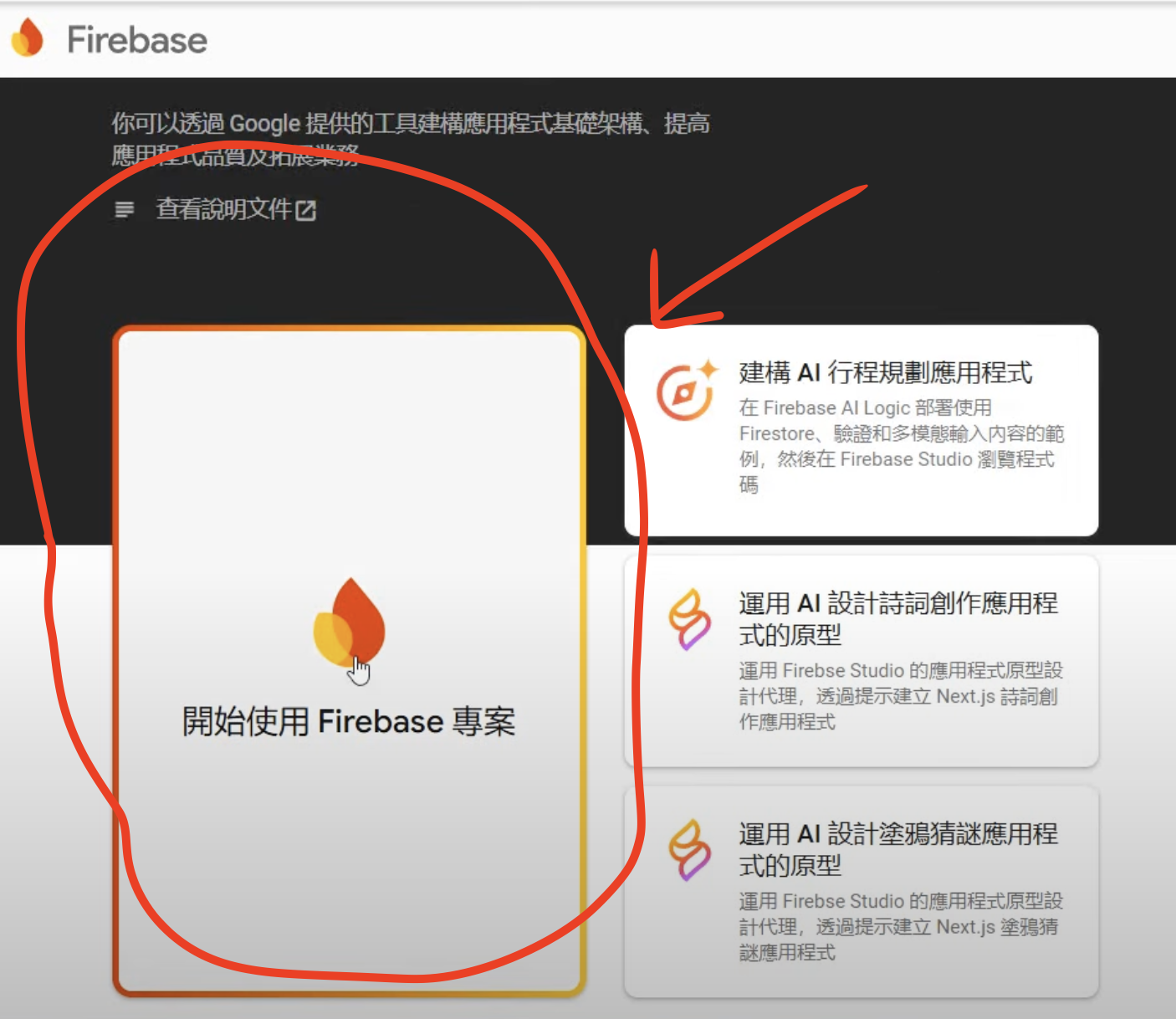
2. 啟用必要服務
- Authentication (驗證): 在專案中找到「Authentication」,進入「登入方法」分頁,並啟用「匿名」登入方式。
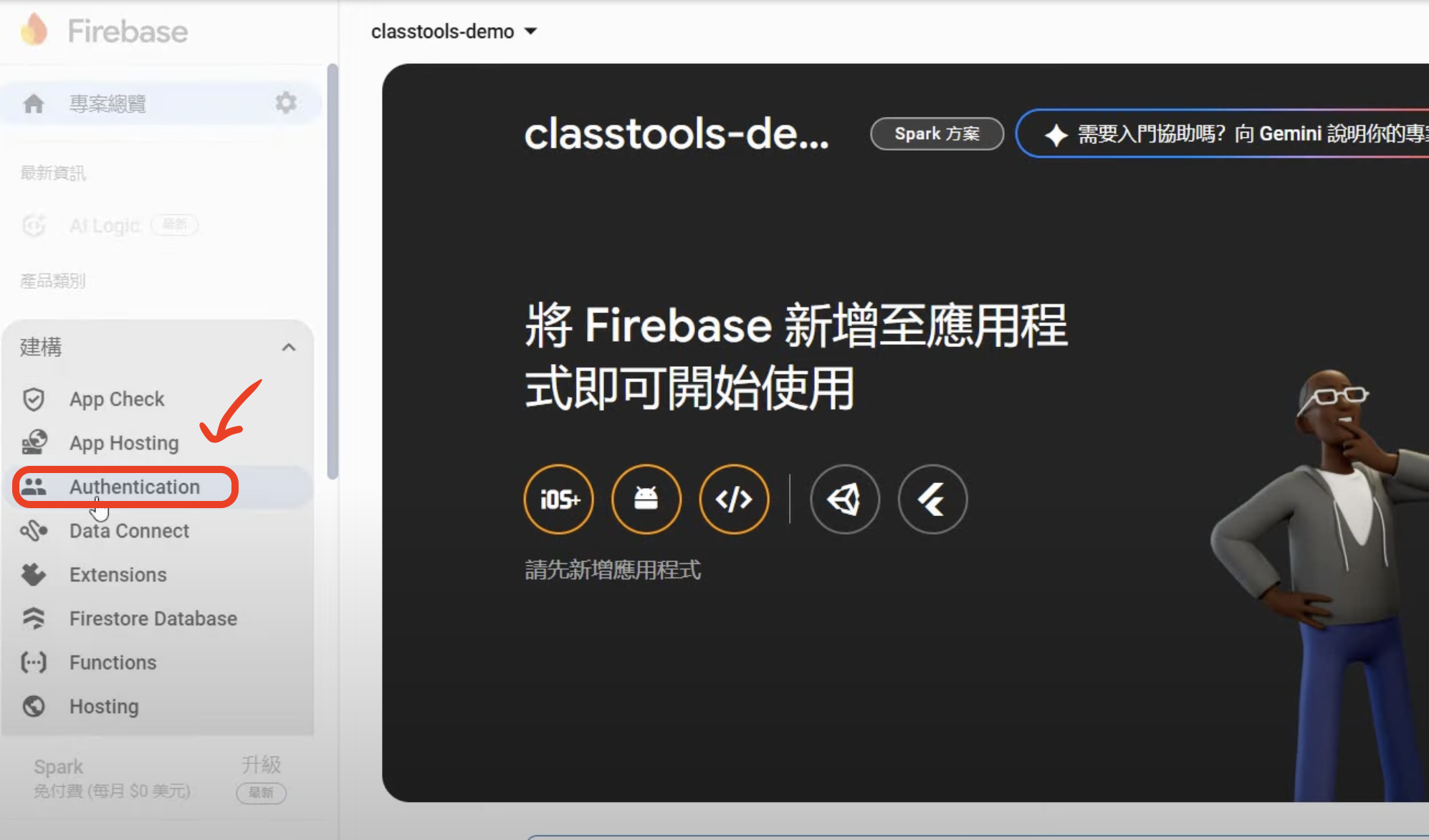
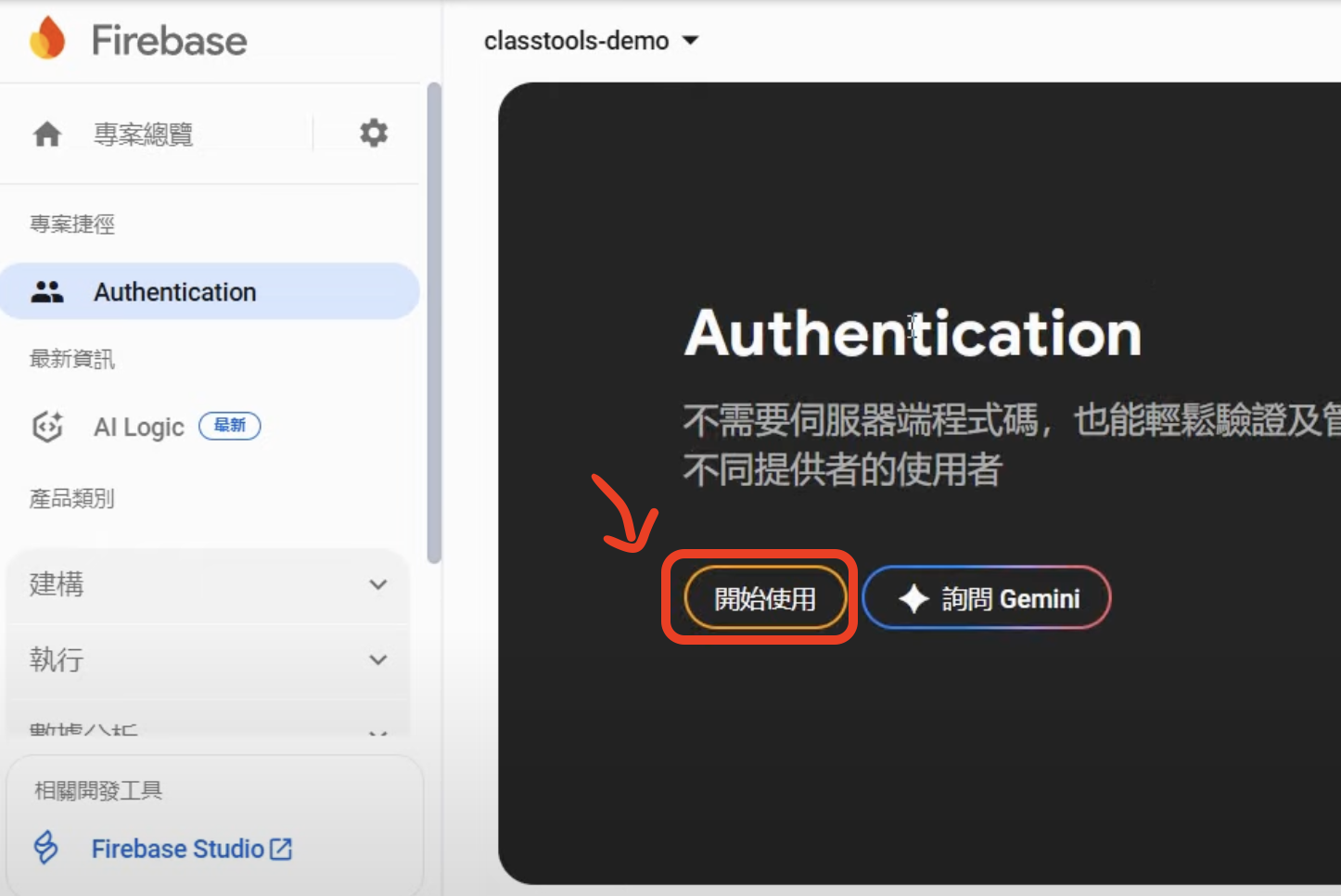
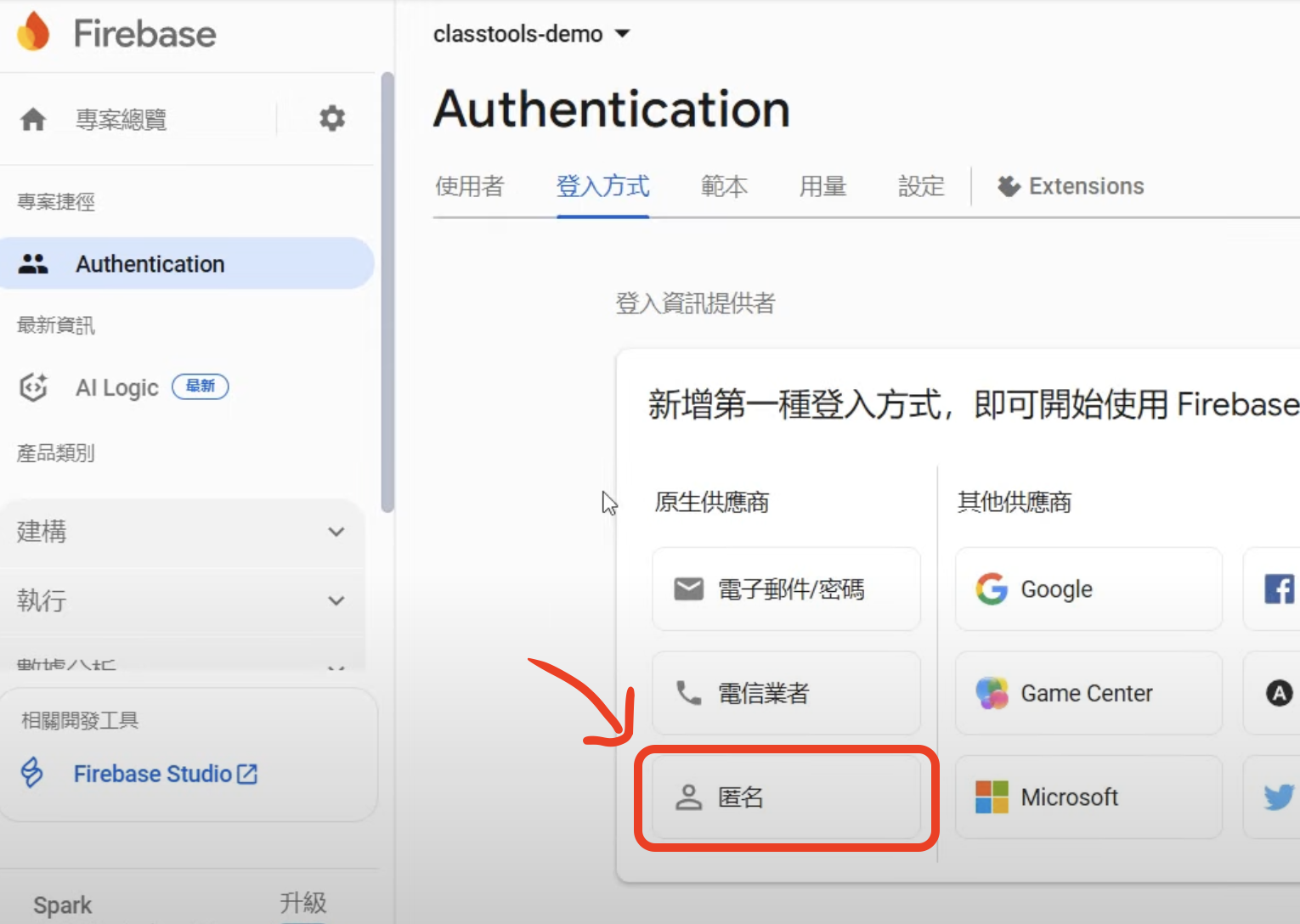
- Firestore Database (資料庫): 在專案中找到「Firestore Database」,點擊「建立資料庫」,並選擇在「測試模式」中啟動。
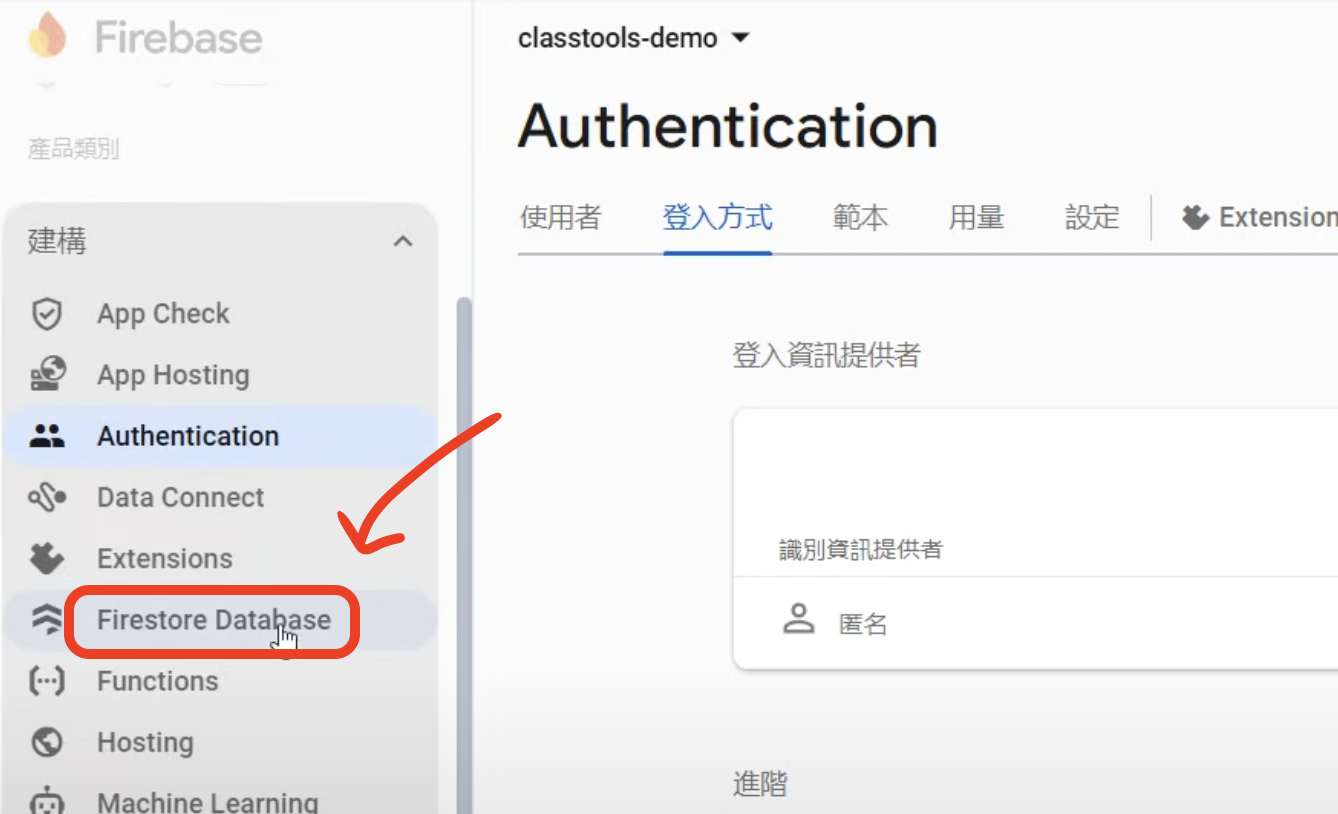
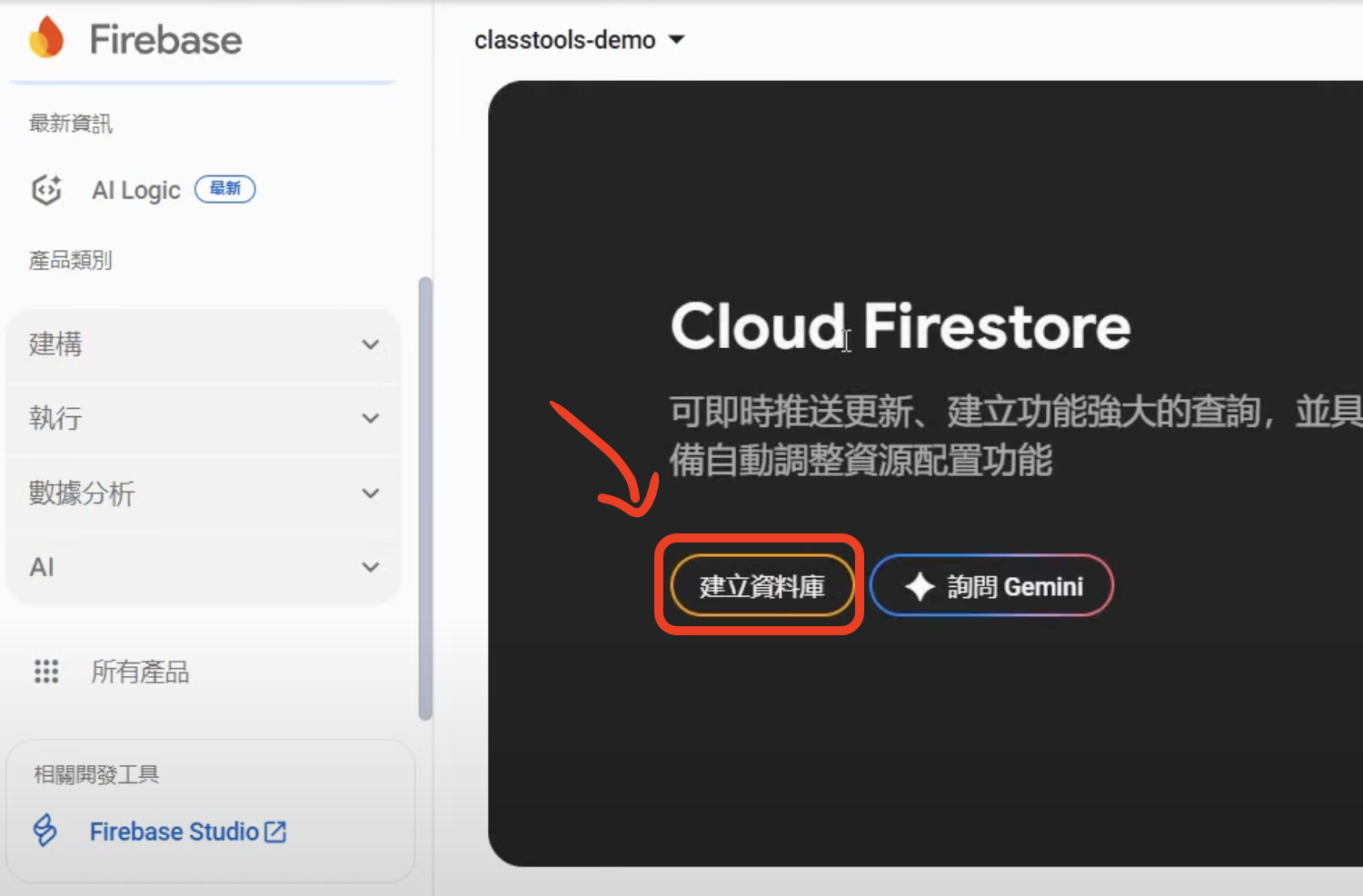
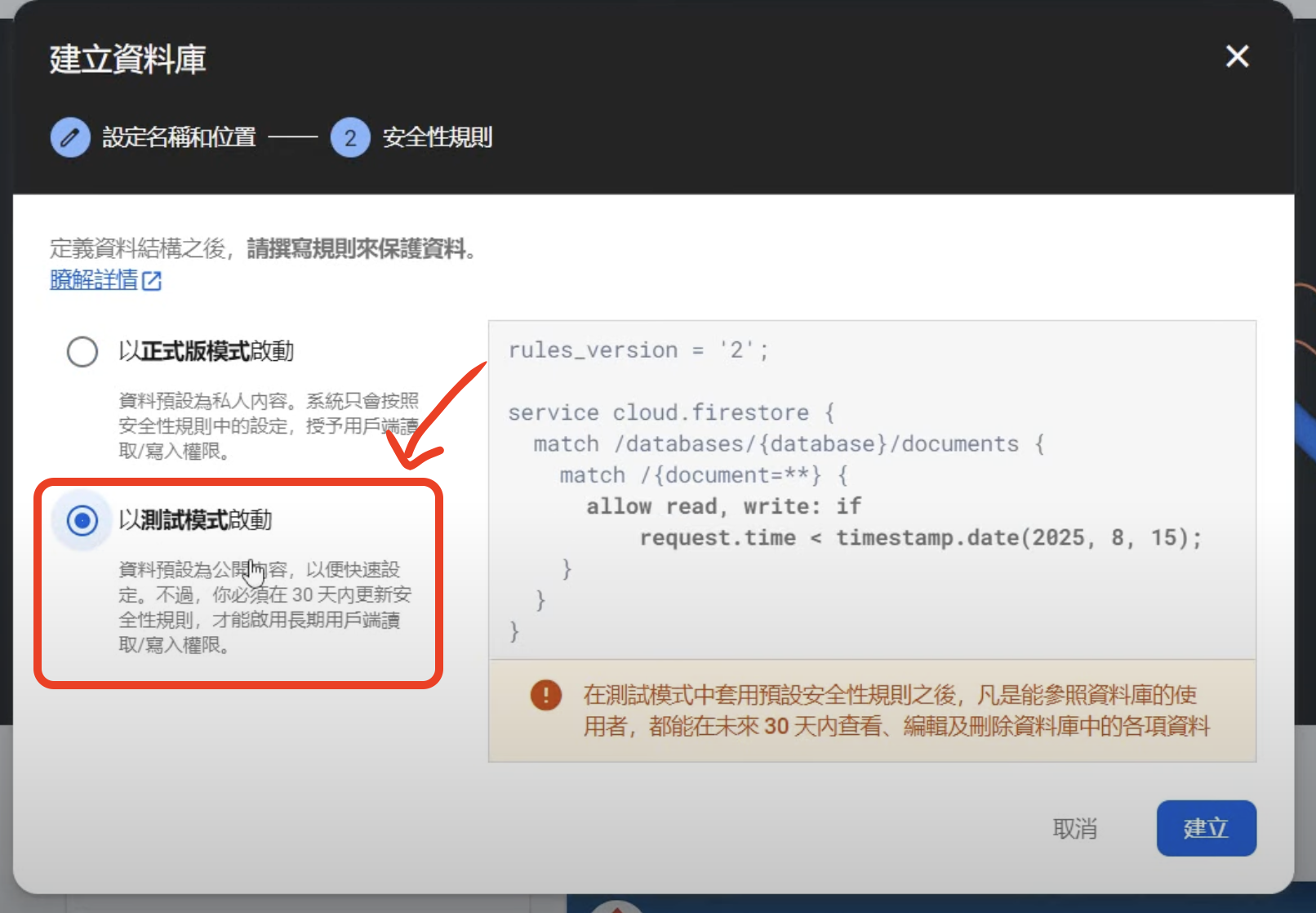
3. 修改 Firestore 安全性規則 (非常重要!)
- 資料庫建立後,在 Firestore Database 頁面,點擊上方的「規則」(Rules) 分頁。
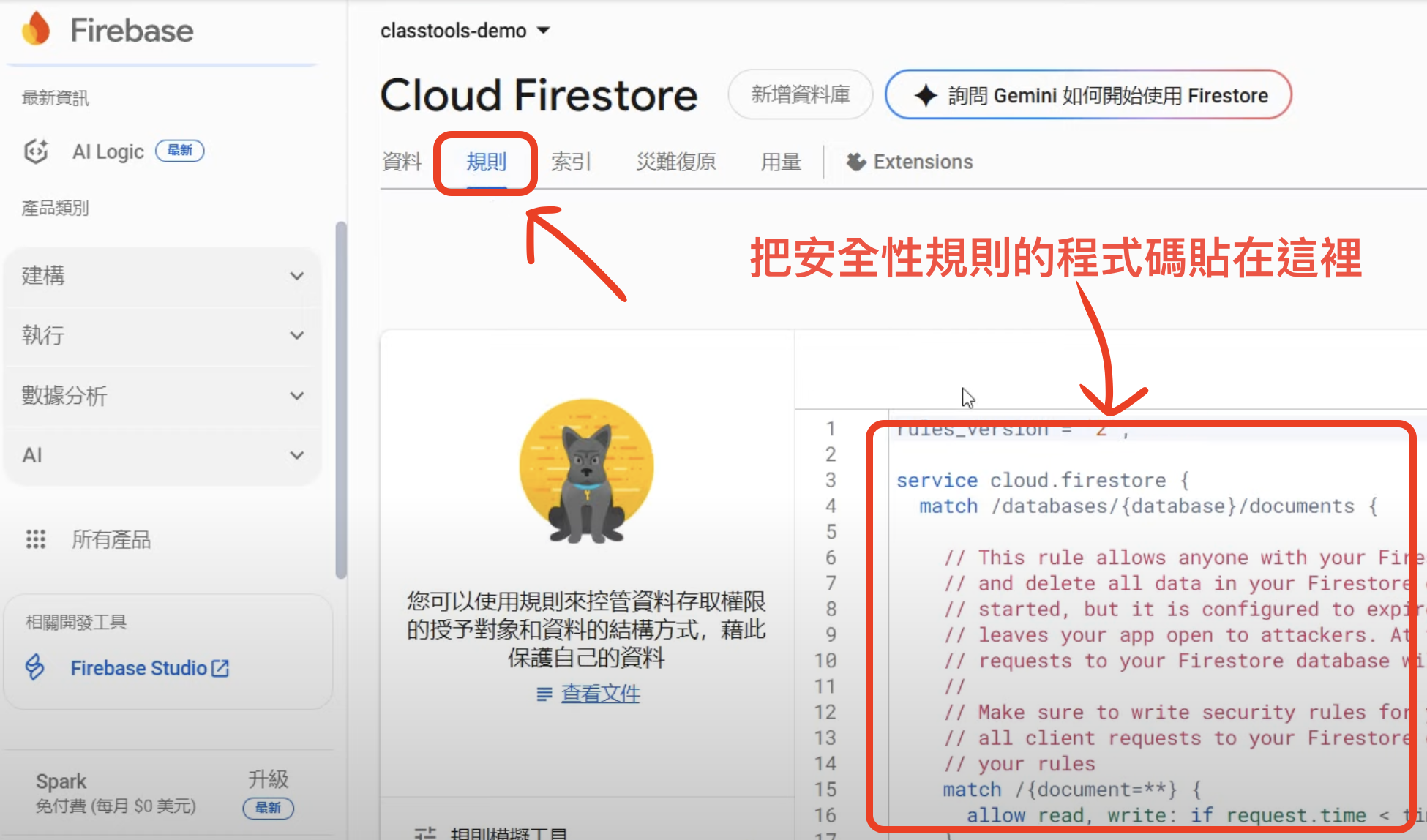
- 將編輯器中的所有內容,替換為以下規則:
rules_version = '2';
service cloud.firestore {
match /databases/{database}/documents {
match /{document=**} {
allow read, write: if request.auth != null;
}
}
}這條規則的意思是「允許任何已登入的使用者(包含我們剛才啟用的匿名登入)對資料庫進行讀寫」。
修改完成後,點擊「發佈」(Publish) 來儲存您的新規則。
4. 取得您的 Firebase 設定值
- 在 Firebase Console 中,點擊專案首頁左上角的齒輪圖示 ,選擇「專案設定」。
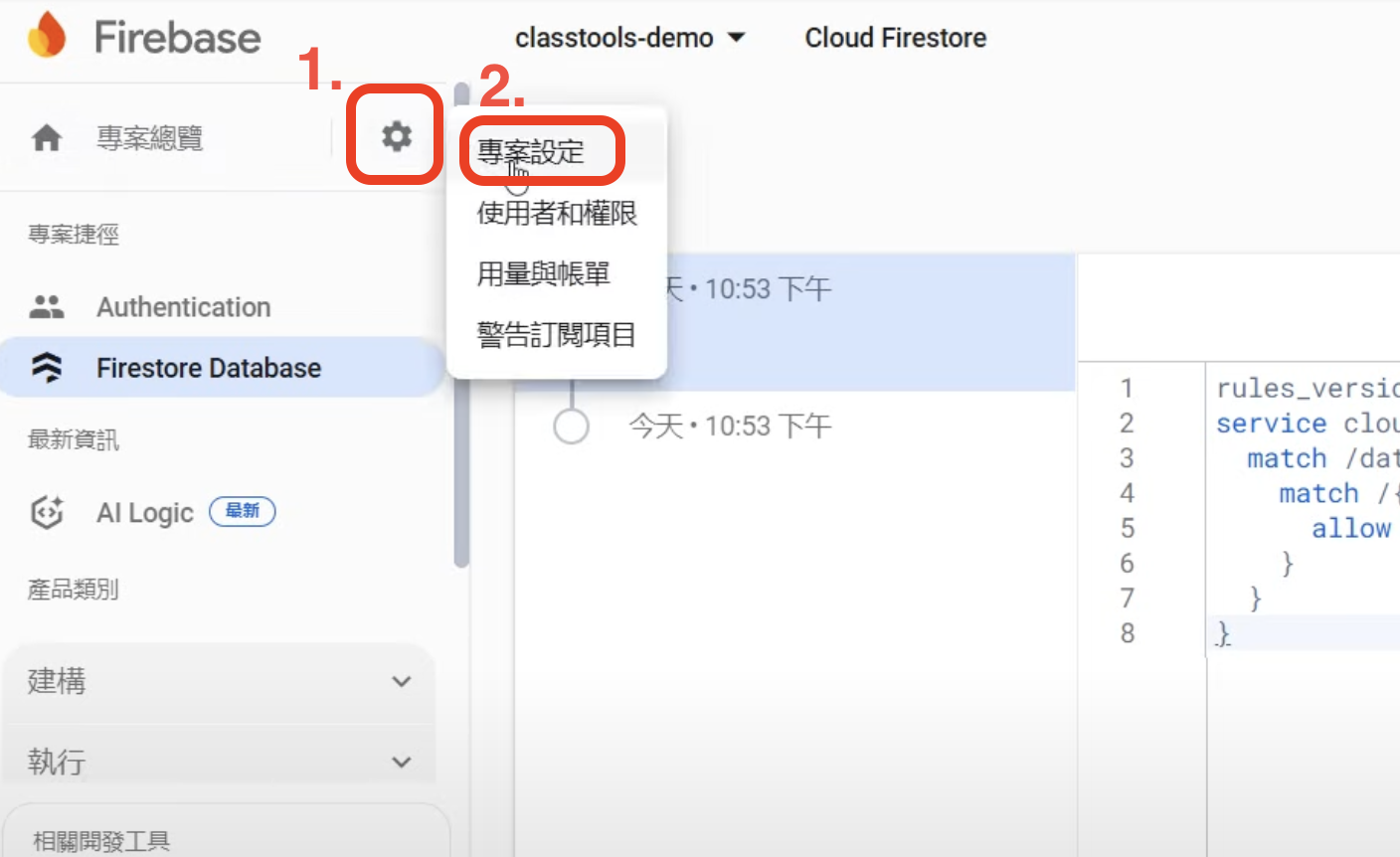
- 在「您的應用程式」區塊,點擊「新增應用程式」並選擇「網頁」圖示 (
</>)。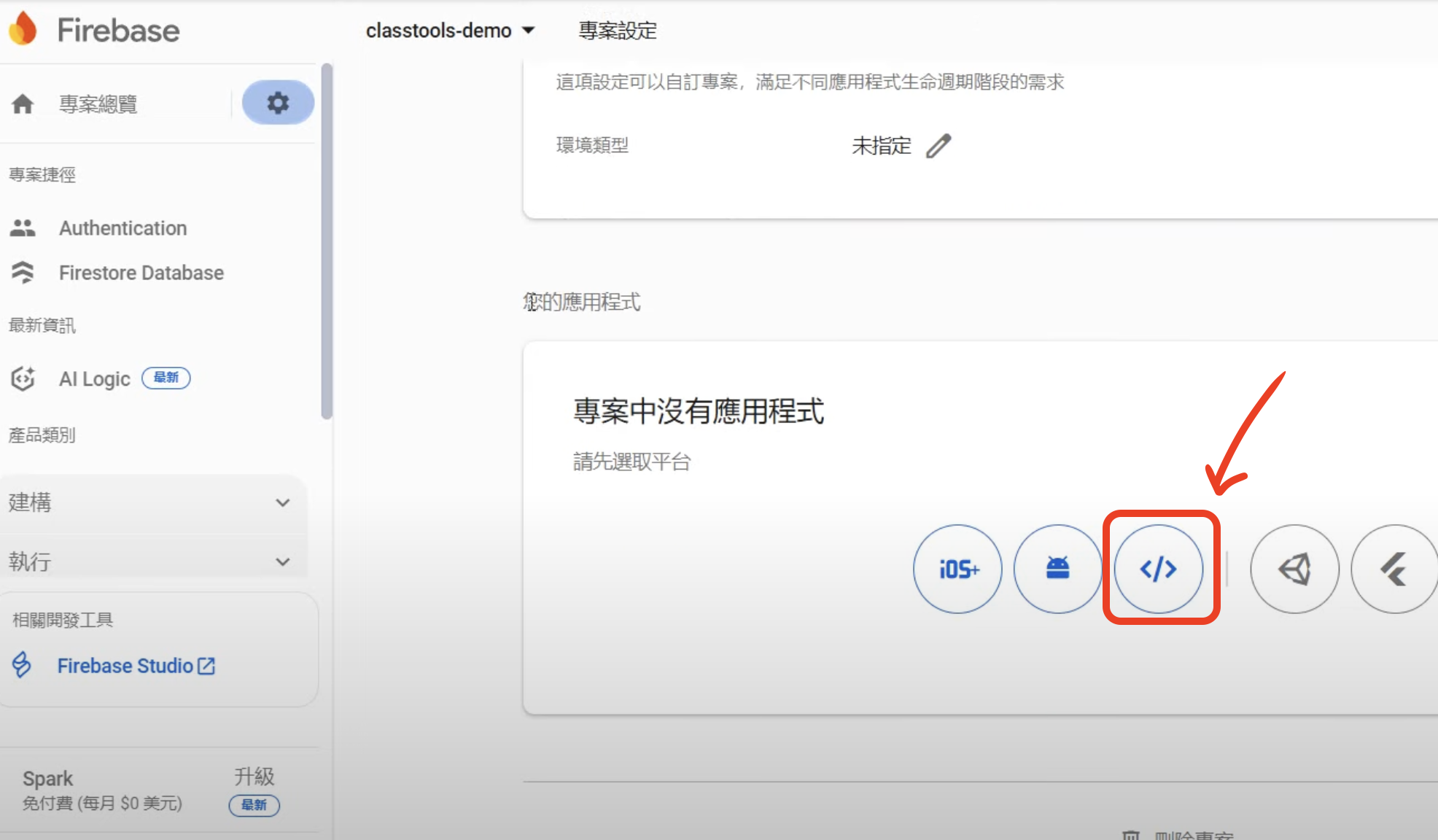
- 為您的應用程式命名後,您會看到一組
firebaseConfig設定值。 - 重要:請複製大括號
{和}之間的六行內容(不包含const firebaseConfig =和大括號本身)。
const firebaseConfig = {
apiKey: "AIzaSy...",
authDomain: "xxx.firebaseapp.com",
projectId: "xxx",
storageBucket: "xxx.appspot.com",
messagingSenderId: "123456789",
appId: "1:123456789:web:..."
};請只複製紅色標示的六行內容。
5. 在剛好學主程式中設定 Firebase 新方法!
全新功能:現在您可以直接在主程式中完成 Firebase 設定,無需下載或編輯檔案!
-
開啟剛好學主程式
在瀏覽器中開啟「剛好學最新版-網址參數版」。 -
點擊 Firebase 設定按鈕
在首頁右上角找到「 Firebase 設定」按鈕並點擊。 -
貼上 Firebase 設定值
將剛才複製的六行 Firebase config 內容貼到文字框中。apiKey: "AIzaSy...",
authDomain: "xxx.firebaseapp.com",
projectId: "xxx",
storageBucket: "xxx.appspot.com",
messagingSenderId: "123456789",
appId: "1:123456789:web:..." -
套用設定
點擊「套用設定」按鈕。系統會自動解析並儲存您的 Firebase 設定,頁面會重新載入。 -
生成異機專用網址(選用但推薦)
再次點擊「Firebase 設定」按鈕,然後點擊「生成異機專用網址(可免再設定firebase)」按鈕。
系統會自動:- 生成含有您 Firebase 設定的短網址(自動複製到剪貼簿)
- 同時產生對應的 QR Code,方便手機掃描使用
- 顯示短網址和原始完整網址,可隨時複製
-
下載 QR Code(選用)
點擊「 下載 QR Code」按鈕,即可將 QR Code 圖片儲存到電腦,方便分享給學生或列印使用。
使用情境:
- 自己使用:套用設定後,直接使用主程式檔案即可。
- 分享給其他電腦/手機:使用生成的短網址或 QR Code,其他裝置開啟後會自動載入您的 Firebase 設定。
- 給學生使用:將 QR Code 印出或投影,學生掃描即可進入教室。
注意事項:
- 設定會儲存在瀏覽器的 localStorage 中,除非清除瀏覽器資料,否則會一直保留。
- 生成的短網址和 QR Code 包含您的 Firebase 設定資訊,請妥善保管。
- 如需更換 Firebase 專案,只要重新套用新的設定即可覆蓋。
6. 使用 Firebase 設定工具(舊方法)
開啟 firebase設定工具.html,依照頁面指引貼上剛才取得的 firebaseConfig 並點選生成。工具會自動產生整合好設定的「剛好學」主程式 HTML 檔,下載後即可上傳靜態網頁空間使用,如github。
操作示範說明影片
💰 Firebase 免費方案使用限制
本系統基於 Google Firebase 的免費方案 (Spark Plan) 運行。Firebase 提供了一個非常慷慨的免費額度,對於一般的課堂互動使用來說通常是足夠的。然而,了解這些限制對於規劃您的教學活動非常重要,特別是當您會頻繁使用「繪圖題」或「錄音題」時。
Firebase Firestore 主要免費額度
- 文件讀取 (Document Reads): 每日 50,000 次
- 文件寫入 (Document Writes): 每日 20,000 次
- 文件刪除 (Document Deletes): 每日 20,000 次
- 儲存空間 (Stored Data): 總共 1 GB (非每日額度)
各項功能資源消耗估算 (以30人班級為例)
文件讀取:教師監看作答、學生加入教室或切換模式時會觸發讀取。每日 50,000 次的額度非常充足,您幾乎不可能在正常教學情境下用完。
文件寫入:教師開始互動、學生加入或提交答案時會觸發寫入。每日 20,000 次的額度也相當充足,足以應付每天數十堂課的互動量。
文件刪除:主要發生在教師點擊「下課」時,系統會清除該教室所有資料。每日 20,000 次的額度同樣非常充裕。
AI 文字分析:此功能使用 Google Gemini API,其免費額度獨立計算。每次點擊分析僅產生 1 次 API 請求,額度非常充足。
最需要注意的限制:儲存空間!
這是免費方案中最容易達到上限的項目。雖然文字類作答佔用的空間極小,但繪圖題與錄音題的資料量較大:
- 繪圖題:一張圖片約佔用 50 KB 到 300 KB。
- 錄音題:幾秒鐘的錄音就可能佔用 數百 KB 到數 MB。
如果一堂課中,全班學生繳交了大量高解析度的繪圖或錄音,單次課堂的資料量就有可能接近 1 GB 的總上限。
總結與最重要的習慣
- Firebase 的每日讀取、寫入、刪除額度非常充裕,無須過度擔心。
- 1 GB 的總儲存空間是您唯一需要留意的限制。
- 為避免儲存空間爆滿,請養成一個最重要的習慣:每堂課完全結束後,務必點擊「下課 🔚」按鈕!此操作會清空該教室的所有作答紀錄,將儲存空間釋放出來,確保您的系統能長久順暢地免費使用。